iOS 12.1.2 Mobilfunkdatenproblem beim iPhone


Inhalt
- iOS 12.1.2 Fehler Ursache und Symptome
- Schnelllösungen für Endnutzer
- Detaillierte Troubleshooting Schritte
- Wenn die Workarounds nicht helfen
- IT- und Support Checkliste
- Beispiel Meldung für den Apple Support
- Kurze Zusammenfassung
iOS 12.1.2 Fehler Ursache und Symptome
Berichte aus Foren und sozialen Medien zeigen, dass einige iPhones nach dem iOS 12.1.2 Update Probleme mit mobilen Daten haben. Symptomatik, die mehrfach genannt wurde:
- Mobile Daten fallen plötzlich aus oder verbinden sich nicht
- Folge: verzögerte oder nicht zugestellte SMS und Anrufe, wenn Telefon auf Daten angewiesen ist
- Einige Nutzer berichteten zusätzlich von Problemen mit Wi‑Fi
Wichtig: Der Fehler tritt nicht auf allen Geräten auf. Es handelt sich um ein verteiltes Problem, das offenbar mit der Netzwerk- und eSIM-Verwaltung zusammenhängt.
Schnelllösungen für Endnutzer
Diese Schritte werden vielfach als vorläufige Workarounds genannt. Jede Änderung funktioniert nicht garantiert auf jedem Gerät, kann aber kurzfristig helfen.
- Flugmodus kurz aktivieren und wieder deaktivieren.
- iPhone neu starten.
- Wi‑Fi Calling deaktivieren: Einstellungen > Mobiles Netz > WLAN‑Anrufe ausschalten.
- LTE nur für Daten aktivieren: Einstellungen > Mobiles Netz > Datenoptionen > LTE aktivieren > Nur Daten.
- Netzwerkeinstellungen zurücksetzen: Einstellungen > Allgemein > Zurücksetzen > Netzwerkeinstellungen zurücksetzen. Hinweis: gespeicherte WLAN‑Passwörter gehen verloren.
Detaillierte Troubleshooting Schritte
- Prüfen Sie, ob das Problem persistent ist oder nur kurz auftritt. Testen Sie mobile Daten an mehreren Orten.
- Entfernen Sie temporär eine eSIM oder physische SIM und setzen Sie diese erneut ein, falls Sie mit SIM‑Management vertraut sind. Manche Nutzer berichten von Verbesserung nach Neukonfiguration der SIM.
- Wechseln Sie testweise den Datenmodus (4G/3G) sofern verfügbar in den Einstellungen Ihres Providers.
- Aktualisieren Sie alle Carrier‑Einstellungen: Einstellungen > Allgemein > Info. Falls ein Provider‑Update vorliegt, erscheint eine Abfrage.
- Sichern Sie Ihr Gerät und prüfen Sie, ob ein Zurücksetzen auf die Werkseinstellungen das Problem behebt. Dies ist eine radikale Maßnahme und sollte nur mit Sicherung durchgeführt werden.
Hinweis: Manche der oben genannten Schritte ändern Geräteeinstellungen dauerhaft. Dokumentieren Sie Änderungen, damit Sie sie bei Bedarf rückgängig machen können.
Wenn die Workarounds nicht helfen
- Kontaktieren Sie zuerst Ihren Netzbetreiber: Prüfen Sie, ob auf Netzseite Störungen vorliegen oder spezifische Einstellungen für eSIM notwendig sind.
- Melden Sie das Problem an Apple über Feedback Assistant oder den Apple Support. Je detaillierter Ihre Meldung (Model, iOS‑Version, Carrier, reproduzierbare Schritte), desto schneller kann der Fehler eingeordnet werden.
- Prüfen Sie, ob andere Geräte im selben Netzwerk betroffen sind, um auszuschließen, dass es sich um ein lokales Netzausfall handelt.
IT und Support Checkliste
Für Supportteams und IT‑Administratoren
- Prüfen Sie Modell und iOS Version aller betroffenen Geräte.
- Erfassen Sie Carrier, SIM‑Typ (physisch oder eSIM), und ob Wi‑Fi Calling aktiv ist.
- Versuchen Sie standardisierte Reproduktionsschritte und notieren Sie Ergebnisse.
- Bereiten Sie eine Sammelmeldung für Apple mit Logfiles und konkreten Reproduktionsschritten vor.
- Informieren Sie Mitarbeitende über vorübergehende Workarounds und dokumentieren Sie empfohlene Einstellungen.
Beispiel Meldung für den Apple Support
Betreff: iOS 12.1.2 Mobile Daten trennen sich auf iPhone [Modell]
- Gerät: iPhone [Modell, z. B. XS, XR, XS Max]
- iOS Version: 12.1.2
- Carrier: [Name]
- SIM Typ: [physisch/eSIM]
- Reproduktionsschritte:
- Gerät einschalten und mobile Daten aktivieren
- WLAN‑Anrufe aktivieren/deaktivieren oder LTE Mode ändern
- Beobachtung: mobile Daten trennen sich nach [Zeitangabe]
- Logs: [falls vorhanden, z. B. sysdiagnose anhängen]
Bitte liefern Sie, wenn möglich, Zeitstempel und Ortsangaben, damit Carrier und Apple Netzlogs abgleichen können.
Entscheidungsbaum zur schnellen Fehlerbehebung
flowchart TD
A[Problem: Mobile Daten fallen aus] --> B{Funktioniert LTE?
}
B -- Ja --> C[Prüfen auf Carrier‑Störung]
B -- Nein --> D[Wi‑Fi Calling deaktivieren]
D --> E[Flugmodus toggeln und Gerät neu starten]
E --> F{Problem behoben}
F -- Ja --> G[Dokumentieren und beobachten]
F -- Nein --> H[Netzwerkeinstellungen zurücksetzen]
H --> I{Problem behoben}
I -- Ja --> G
I -- Nein --> J[Apple und Carrier kontaktieren]Wann die Workarounds scheitern
- Wenn der Fehler in der Netzebene oder bei der Carrier‑Provisionierung liegt, helfen Gerätseinstellungen kaum.
- Wenn mehrere Nutzer im gleichen Netz betroffen sind, ist sehr wahrscheinlich ein Provider‑ oder Apple‑seitiges Problem.
Kurze Zusammenfassung
- Viele Nutzer meldeten nach iOS 12.1.2 Probleme mit mobilen Daten. Temporäre Workarounds wie das Deaktivieren von Wi‑Fi Calling oder das Anpassen von LTE‑Einstellungen können die Verbindung wiederherstellen.
- Wenn eigene Maßnahmen nicht helfen, kontaktieren Sie den Netzbetreiber und den Apple Support und übermitteln Sie möglichst detaillierte Informationen.
Wichtig: Apple hat das Problem noch nicht flächendeckend behoben. Ein zukünftiges iOS‑Update sollte eine dauerhafte Lösung bringen. Teilen Sie Ihre Erfahrungen und mögliche Lösungen in den Kommentaren, damit andere Betroffene davon profitieren.
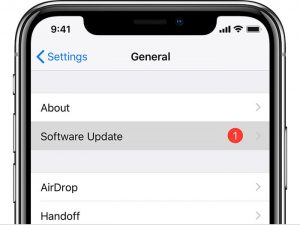
Ähnliche Materialien

Podman auf Debian 11 installieren und nutzen
Apt-Pinning: Kurze Einführung für Debian

FSR 4 in jedem Spiel mit OptiScaler
DansGuardian + Squid (NTLM) auf Debian Etch installieren

App-Installationsfehler auf SD-Karte (Error -18) beheben
